ガジェット
ダッシュボードはガジェットで構成されます。ガジェットは、ダッシュボードのサイズ要件を処理する追加のメタデータが含まれている組み込みマッシュアップです。ガジェットには履歴データや現在のデータを表示できます。ガジェット内では任意のウィジェットおよびサービスを使用できます。ガジェットには定義済みのパラメータが含まれており、複数の定義済みサイズ (1x1、2x2 など) で使用できます。
ガジェットを使用すると、表示されているプロパティ値を動的に割り当てできます。たとえば、複数の表示ガジェット (LED 表示、ゲージ、またはチャート) を作成することで、ダッシュボードでの温度データの表示方法を選択できます。
ガジェットは用途が広く、多様なシナリオで使用できます。ガジェットでは、次のことが可能です。
• 任意のマッシュアップに埋め込むことができます。
• スタンドアロンのアプリケーションになります。
• 別のアプリケーションに画面として埋め込むことができます。
ガジェットの作成
1. Composer で、 > の順にブラウズし、「新規」ボタンをクリックします。
2. 適切なガジェット列のレイアウトを選択し、「OK」をクリックします。
3. 名前と説明を入力し、プロジェクトを選択してから、「保存」をクリックします。
4. 「設計」タブで、Mashup Builder インタフェースを使用して、ガジェットマッシュアップのウィジェットを追加および設定します。
5. 「プロパティ」パネルで使用可能なプロパティを使用して、ガジェットを設定します。
6. 「保存」をクリックします。
ガジェットライブラリマッシュアップの作成
ガジェットライブラリマッシュアップには、ユーザーがランタイムでダッシュボードに追加できるガジェットのコレクションが含まれています。このマッシュアップを作成した後、ダッシュボードマッシュアップにリンクする必要があります。標準マッシュアップと同様のガジェットライブラリを作成できます。
1. Composer で、 > の順にブラウズし、「新規」ボタンをクリックします。
2. マッシュアップタイプを選択して、「OK」をクリックします。
3. 名前と説明を入力し、プロジェクトを選択してから、「保存」をクリックします。
4. 「設計」タブで、「マッシュアップ」パネルからレイアウト内のコンテナにガジェットマッシュアップをドラッグします。
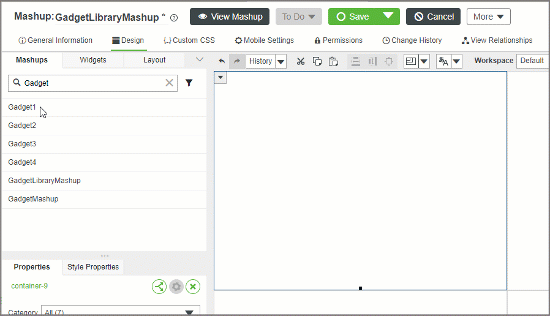
5. 前の手順を繰り返して、ライブラリにガジェットを追加します。
6. 「保存」をクリックします。
次に、マッシュアップを作成し、ダッシュボードウィジェットを追加します。
ダッシュボードマッシュアップの作成
ダッシュボードマッシュアップにはダッシュボードウィジェットが含まれ、ガジェットライブラリマッシュアップにリンクしています。
1. Composer で、 > の順にブラウズし、「新規」ボタンをクリックします。
2. マッシュアップタイプを選択して、「OK」をクリックします。
3. 名前と説明を入力し、プロジェクトを選択してから、「保存」をクリックします。
4. 「設計」タブで、「ダッシュボード」ウィジェットをレイアウト内のコンテナにドラッグします。
5. 「プロパティ」パネルでウィジェットの MashupToAddGadgets プロパティを見つけて、前のセクションで作成したガジェットライブラリマッシュアップを選択します。
6. 「保存」をクリックします。
ランタイムで、ライブラリマッシュアップで使用可能なガジェットを追加することでダッシュボードを設定できます。
関連リンク